Sincronización de Agendas y Contactos en iOS
La nueva versión del servicio de Agenda Corporativa UM permite la sincronización de calendarios y contactos con dispositivos iOS (iPod/iPhone/iPad) mediante la configuración de una cuenta de tipo Microsoft Exchange.
1. Acceda a Ajustes → Correo, contactos, calend. → Añadir cuenta y seleccionamos una cuenta de tipo Exchange.
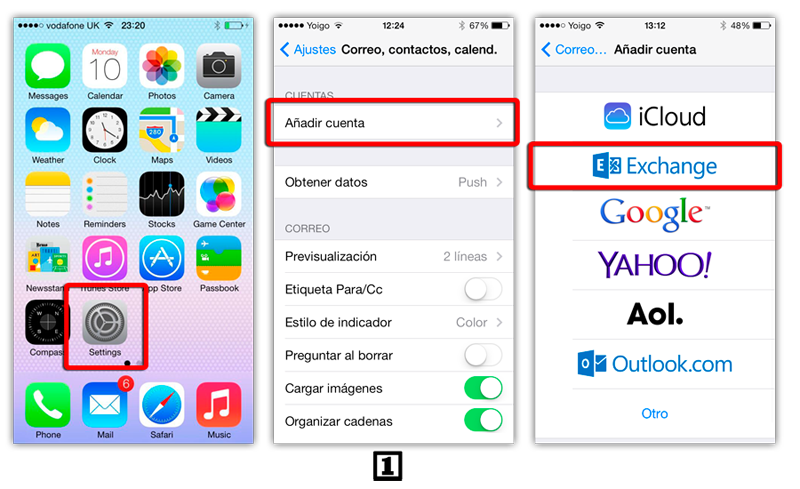
2. Rellenamos con nuestros datos de correo (dirección de correo y clave), le damos un nombre descriptivo a la cuenta, y pulsamos Siguiente
3. Nos aparecerán nuevos campos a rellenar. En Servidor ponemos webmail.um.es, y en usuario volvemos a poner la dirección de correo. Dominio lo dejamos en blanco y pulsamos Siguiente
4. Desactivamos correo y activamos agenda, y si lo deseamos, también contactos
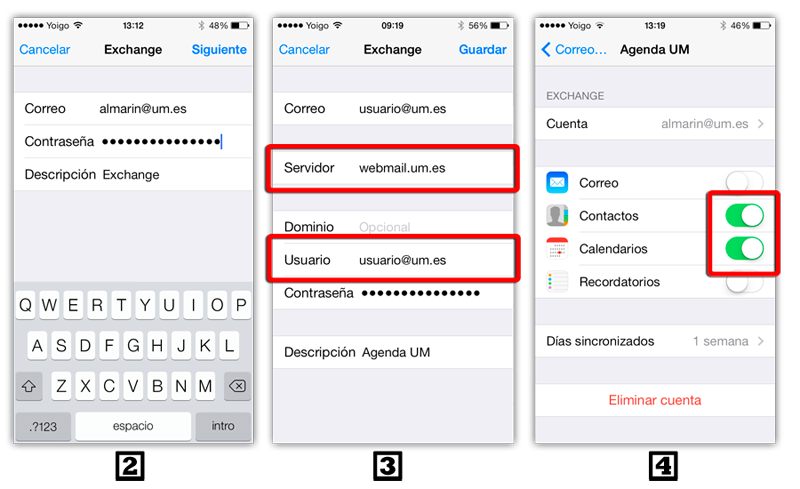
Tenga en cuenta que aunque disponga de varias agendas en el Webmail de la UM, en su dispositivo móvil (iPhone, iPad, iPod):
- sólo verá un calendario asociado a la cuenta Microsoft Exchange
- este calendario "Exchange" se sincronizará únicamente con su "agenda por omisión" en el Webmail. O sea: en el móvil sólo verá los eventos de su calendario por omisión o principal (salvo que quiera fusionar eventos de varias agendas del Webmail en el dispositivo, leer más abajo)
- los eventos nuevos que cree en su iPhone, iPod o iPad se crearań en su agenda por omisión en el Webmail
La agenda por omisión suele ser la primera agenda que se creó al entrar por primera vez en la plataforma de Webmail, aunque, como veremos, esta opción es personalizable y podremos cambiar nuestra agenda por omisión.
Por otra parte, si disponemos de varias agendas en el servidor será posible indicar cuales de ellas deseamos que se incluyan en la sincronización, es decir, podremos indicar qué agendas queremos que se fusionen en el calendario del dispositivo asociado a la cuenta exchange que hemos creado. De esta forma nuestro dispositivo podrá leer eventos de varias agendas, aunque debe tener en cuenta que los eventos que cree desde el dispositivo se guardarán siempre en la agenda por omisión.
Respecto a la sincronización de contactos, la forma de operar será similar. En el servidor podremos disponer de una o varias libretas de direcciones, de las cuales una de ellas será la libreta de direcciones por omisión (también configurable). En el servidor de Agendas podremos especificar qué libretas de direcciones deseamos que se incluyan en la sincronización, de forma que todos los contactos existentes dentro de ellas se fusionarán con los contactos del dispositivo.
Por último, indicar que aunque el protocolo ActiveSync también permite la sincronización del correo electrónico, dicha opción está deshabilitada. Si desea acceder a su cuenta de correo electrónico desde su dispositivo debe configurarlo para acceder vía IMAP.
Cambiar Agenda por omisión o libreta de direcciones por omisión
Dentro de la plataforma Webmail podrá definir sus elementos por omisión en las siguientes opciones:
- Para definir su agenda por omisión: sitúe el cursor sobre el icono de rueda dentada del menú superior y seleccione Opciones → Agenda → Agenda por omisión
- Para definir su libreta de direcciones por omisión: sitúe el cursor sobre el icono de rueda dentada del menú superior y seleccione Opciones → Direcciones → Libreta de direcciones por omisión
Selección de Agendas o libretas de direcciones a sincronizar
Como se ha comentado, si dispone de varias agendas o varias libretas de direcciones dentro de la plataforma Webmail podrá indicar cuales desea que se incluyan en el proceso de sincronización:
- Definir agendas a sincronizar: sitúe el cursor sobre el icono de rueda dentada del menú superior y seleccione a Opciones → Agenda → Opciones de sincronización
- Definir libretas de direcciones a sincronizar: sitúe el cursor sobre el icono de rueda dentada del menú superior y seleccione a Opciones → Direcciones → Opciones de sincronización
En ambos casos se le presentará el listado de elementos que tiene creados aparte del elemento definido por omisión. Si desea seleccionar varios, mantenga pulsada la tecla Ctrl (o Cmd en Mac) y pinche sobre cada uno de los elementos que desea incluir. Una vez seleccionados todos podrá darle a guardar.
iOS también permite sincronizar agendas utilizando el protoclo CalDAV, protoclo que también soporta el servidor de Webmail. De forma similar, es posible sincronizar libertas de direcciones utilizando el protocolo CardDAV.
Sincronización de agendas con CalDAV
La principal diferencia entre CalDAV y una cuenta de tipo Microsoft Exchange explicada previamente, es que CalDAV no necesita "fusionar" varias agendas en una si el usuario disponde de más de una agenda asociada a su usuario, pudiendo ver en nuestro dispositivo todas las agendas que tengamos creadas en el servidor. Además, podremos introducir eventos en cada una de ellas, y no únicamente en aquella marcada como agenda por omisión que es lo que sucedía con las cuentas de tipo Microsoft Exchange.
Debido a lo anterior, si usted únicamente dispone de una sola agenda en el servidor, le recomendamos que haga uso de Microsoft Exchange y únicamente utilice CalDAV cuando tenga varias agendas y quiera verlas y añadir/borrar eventos de forma separada en su dispositivo.
Los pasos de configuración serían estos:
- Acceda a Ajustes → Correo, contactos, calend. → Añadir cuenta → Otro → Añadir cuenta CalDAV
- Introduzca estos valores:
- Servidor: https://webmail.um.es/rpc.php/principals/usuario@um.es (sustituya usuario@um.es por su usuario real)
- Usuario: su dirección de cuenta de correo incluyendo @um.es
- Contraseña: su contraseña de correo
- Descripción: Nombre de la cuenta para identificarla en la aplicación de calendarios (por ejemplo, Agendas UM).
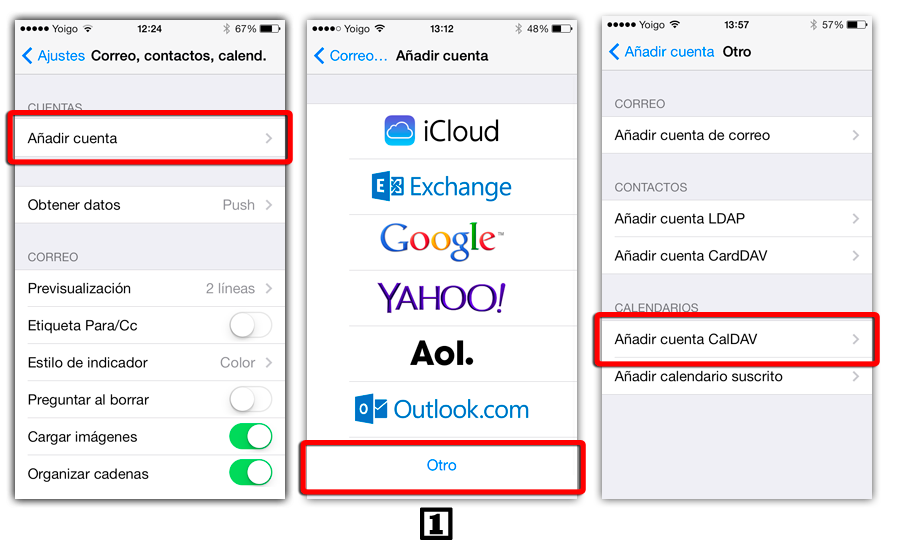
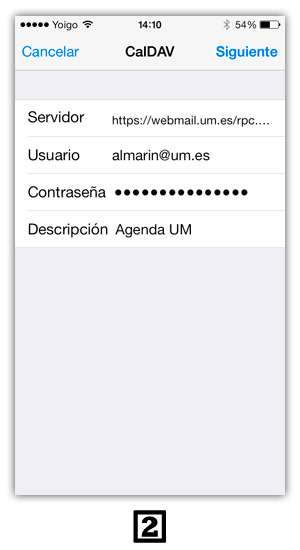
Una vez realizada la configuración podremos acceder a la aplicación de calendario del dispositivo y comprobar que podemos ver y acceder a cada agenda que teníamos en en el servidor de agendas.
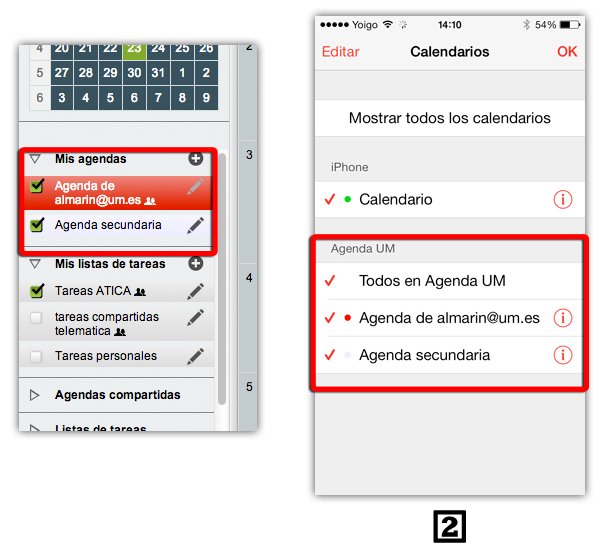
Sincronización de contactos con CardDAV
Los pasos de configuración serían los mismos que para CalDAV, pero seleccionando "Añadir cuenta CardDAV" al final del paso 1, en vez de seleccionar "Añadir cuenta CalDAV"





